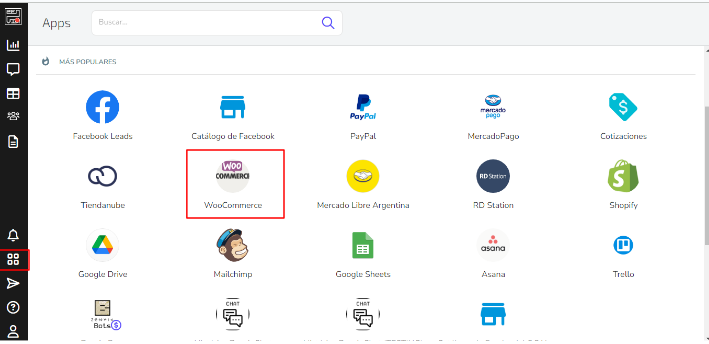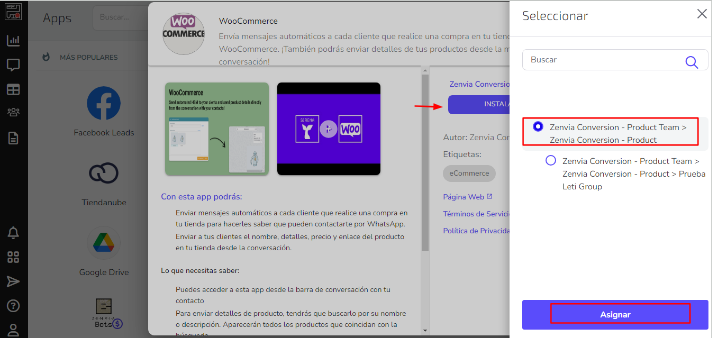Con esta app podrás enviar mensajes automáticos a través de WhatsApp y Facebook Messenger cada vez que recibas una nueva orden desde WooCommerce.
También podrás enviar toda la información acerca de tus productos directamente desde la conversación con tu cliente en Zenvia Conversion.
Para activar la aplicación:
1 - Ve a Integraciones y haz clic en el ícono de WooCommerce:
2 - Se te abrirá un recuadro en el que, además de brindarte la posibilidad de instalar la app, se te indicará información relevante sobre cómo utilizarla:
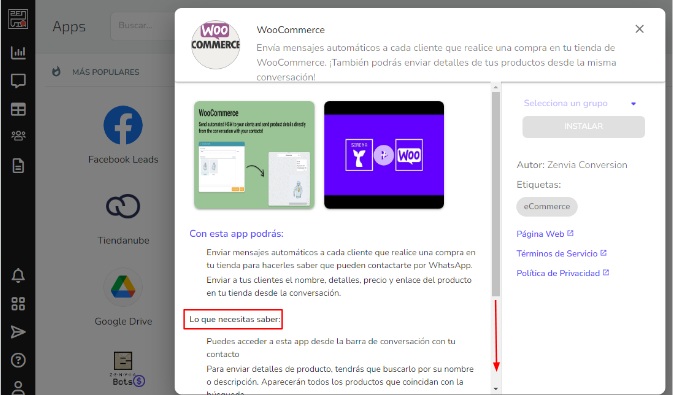
Es importante leer toda la explicación para utilizar la app con autonomía.
3 - Luego, debes elegir el grupo donde instalar la app, para eso, presiona el botón indicado > selecciona el grupo que deseas > haz clic en Asignar > Instalar:
4 - Conecta con tu cuenta de WooCommerce en Zenvia Conversion. Enseguida, deberás otorgar permisos a Zenvia Conversion:
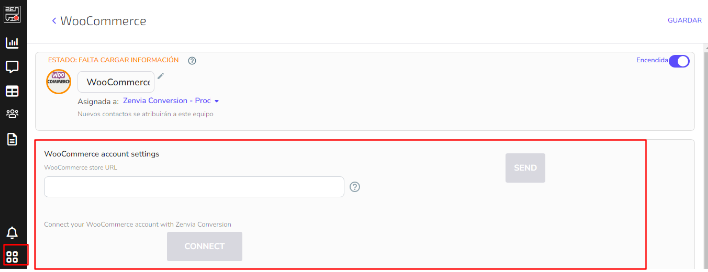
5 - Activa la opción para enviar la plantilla automática que desees. Podrás utilizar cualquiera de las plantillas que ya hayas activado previamente en tu línea y cuando se reciba un lead de WooCommerce, se le mandará la plantilla configurada:
6 - Haz clic en Guardar para finalizar.
IMPORTANTE: Debido a limitaciones, la aplicación solo permite plantillas que contienen las siguientes expresiones:
${prospect.firstName}
${prospect.lastName}
${group.displayName}
Por ejemplo:
Hola ${prospect.firstName}, ¿cómo estás? - VÁLIDA
Hola ${prospect.firstName}, soy ${user.firstName}. ¡Bienvenido a Zenvia Conversion! - NO VÁLIDA
Y en la configuración de la aplicación, de esas 2 plantillas de ejemplo, solo se mostraria la VÁLIDA.
Usando la aplicación:
1 - Ingresa a cualquiera de tus conversaciones, haz clic en el símbolo "+" de la parte inferior de la pantalla y luego, en el ícono de WooCommerce:
2 - Se te abrirá una pantalla en dónde podrás colocar el nombre del producto y seleccionarlo:
3 - También podrás elegir la variedad en caso de que haya varios productos con el mismo nombre:
4 - Puedes elegir si quieres o no agregar el precio de lista, el precio actual, el precio promocional y la descripción:
5 - Presiona el botón de enviar detalles al cliente para que tu contacto reciba el mensaje: